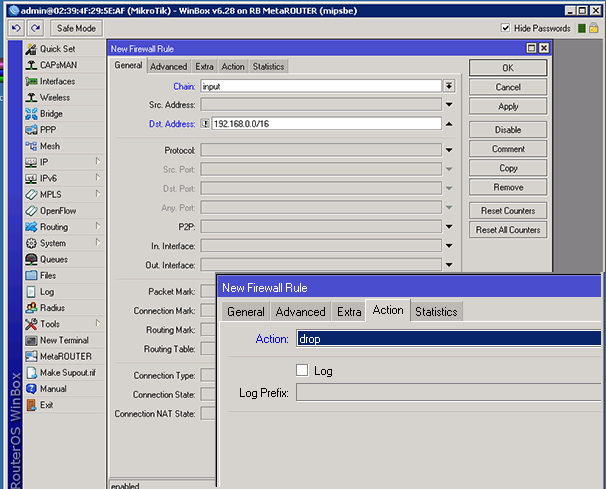میکروتیک، شرکتی لتونی است که اقدام به تولید انواع سخت افزار شبکه از جمله سوئیچ، روتر، اکسس پوینت و انواع رادیو نموده است که این تجهیزات همراه با سیستم عامل اختصاصی این شرکت با نام میکروتیک عرضه شده اند.
در ایران، برند میکروتیک یکی از مورد استفاده ترین و معروف ترین برند هایی است که در شبکه ها استفاده می شود. تا جایی که در اغلب شرکت های خصوصی و حتی ارگان های دولتی استفاده می گردد. بنابراین آشنایی با برند میکروتیک و یادگیری اصولی کار با آن و نصب و راه اندازی میکروتیک بسیار مهم است.
تنظیمات میکروتیک با نرم افزار winbox
قبل از اینکه بخواهیم به آموزش نصب و راه اندازی روتر میکروتیک بپردازیم، لازم است که نرم افزار winbox را در اختیار داشته باشید. این نرم افزار، نرم افزاری تحت ویندوز است که برای کنترل میکروتیک مورد استفاده قرار می گیرد. همچنین winbox یک رابط کاربری است که از پروتکل های WEB interface , Telnet , SSH جهت انجام تنظیمات میکروتیک استفاده می کند.
نصب و راه اندازی میکروتیک
-گام اول: ابتدا اتصال به روتر را کاملا بررسی کنید و پس از اطمینان از صحت اتصال، تمامی تنظیمات پیش فرض را حذف کنید.
-گام دوم: تمامی اینترفیس های میکروتیک را بر اساس نوع اتصال دسته بندی کرده و نام مناسبی برای آن ها انتخاب کنید.
-گام سوم: یکی از اینترفیس ها را برای راه اندازی میکروتیک در نظر بگیرید و یک IP به آن اختصاص دهید.
-گام چهارم: سایت میکروتیک، جدید ترین آپدیت های نرم افزارهایش را در اختیار کاربرانش قرار می دهد. جدید ترین نسخه نرم افزار میکروتیک را دانلود کرده و روی میکروتیک نصب کنید.
-گام پنجم: کانکشن های لازم جهت برقراری اتصال اینترنت و... را بررسی و برقرار نمایید.
-گام ششم: NTP client را تنظیم کنید.
(NTP client چیست؟ پروتکلی است تحت شبکه (شبکه های مبتنی بر IP) که از قدیم تا کنون از آن برای هماهنگ نمودن و تنظیم دقیق ساعت در حد ساعت اتمی استفاده شده است.)
-گام هفتم: فایروال های میکروتیک را کانفیگ کنید.
پس از 7 مرحله ی بالا میتوانید به نصب و راه اندازی روتر میکروتیک بپردازید.
1- مرحله اول همان اتصال به روتر میکروتیک و حذف تنظیمات پیش فرض است. البته به محض اولین اتصال به روتر میکروتیک پیغامی مبنی بر حذف تنظیمات پیش فرض برای شما نمایش داده میشود که شما باید گزینه ی reset configuration را انتخاب کنید.
(اگر به دلایلی شما این پیغام را در ابتدای اتصال به روتر میکروتیک مشاهده نکردید، میتوانید از منوی system و گزینه reset configuration به این مورد دسترسی پیدا کنید.)
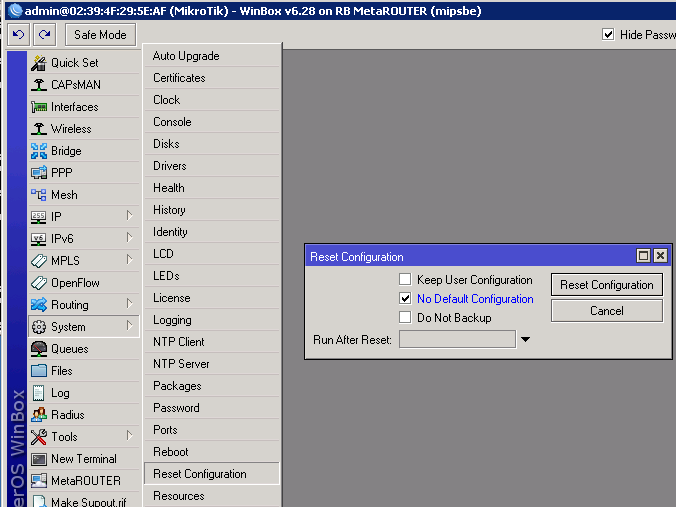
2- نام گذاری اینترفیس ها را فراموش نکنید. در این مرحله باید برای تمامی اینترفیس های میکروتیک خود نام مناسب قرار دهید.
(گزینه کامنت که در این تصویر مشاهده میکنید به شما کمک میکند در مراجعات بعدی خودتان و یا زمانی که قبلا کارشناس دیگری روی این میکروتیک کار کرده باشد، بتوانید بهتر از عملکرد اینترفیس ها آگاه شوید.)
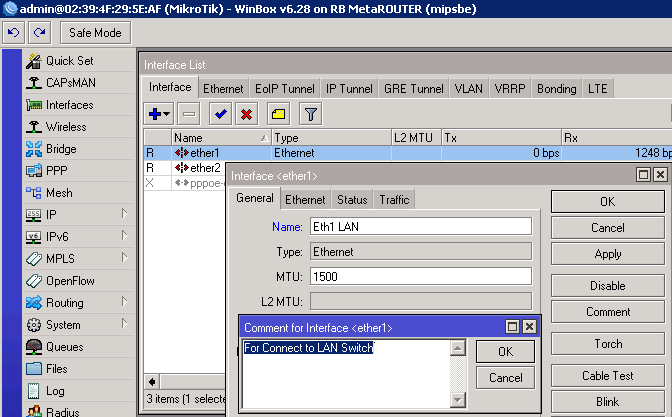
3- همانطور که در ابتدا گفتیم، راه ارتباطی بین کاربر و میکروتیک از طریق winbox که یک رابط کاربری مخصوص میکروتیک است، میباشد. شما توسط این نرم افزار میتوانید به میکروتیک خود از طریق مک آدرس متصل شوید.اما جهت ارتباط بهتر و جلوگیری از سردرگمی به یکی از اینترفیس ها یک IP بدهید.
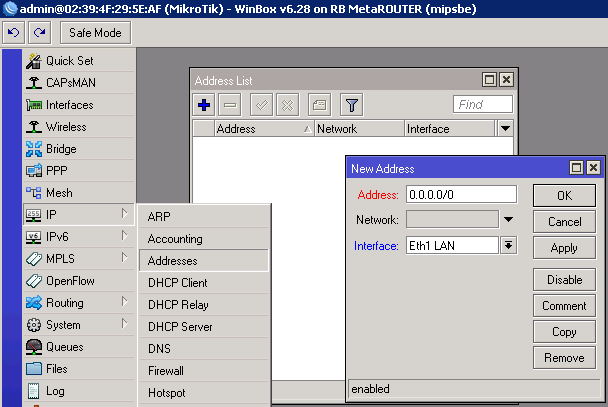
4- آخرین آپدیت میکروتیک را از سایت این شرکت دریافت کنید.
لازم به ذکر است که در این سایت آپدیت ها به دو صورت ارائه میشوند:
-main pakage
-extra pakage
پیشنهاد ما به شما این است که همیشه از گزینه ی دوم استفاده کنید زیرا در مورد دوم تمامی سرویس های روتر میکروتیک قرار داده شده است. اما در مورد اول تنها موارد اصلی مورد نیاز برای روتر میکروتیک قرار دارد.
پس از دانلود فایل ها، آن ها را Drag&Drop کنید و داخل محیط اصلی winbox قرار دهید. حال کافی است روتر میکروتیک خود را ریست کنید.

5- با توجه به نیازهای خود کانکشن های لازم را تنظیم کنید.

6- در این مرحله باید NTP client را تنظیم کنید.
(در یک شبکه تنظیمات ساعت و تاریخ یکی از موارد مهم و ضروری است زیرا ممکن است تنظیم خیلی از موارد دیگر بر این اساس صورت گیرد.)

7- در همین ابتدای کار جهت برقرای امنیت بیشتر، کانفیگ فایروال روتر را حتما انجام دهید و تا حد ممکن از باز نگه داشتن پورت ها جلوگیری کنید. میتوانید پورت ها را فقط برای IPهای خاصی باز بگذارید تا بتوانند به روتر دسترسی داشته باشند.